Cách kết nối Zoom với tivi Samsung đơn giản nhất năm 2026
Cách kết nối Zoom với tivi Samsung không chỉ là một tiện ích, mà còn là chìa khóa để nâng cao hiệu quả học tập và làm việc tại nhà. Bạn có thể dễ dàng chia sẻ màn hình, trình chiếu tài liệu và quan sát mọi người tham gia một cách dễ dàng. Bài viết dưới đây, Sforum sẽ hướng dẫn bạn cách kết nối Zoom với tivi Samsung có tiếng đơn giản và hiệu quả nhất, đừng vội bỏ qua!
Lợi ích của khi biết cách nối Zoom với tivi Samsung
Cách kết nối Zoom với tivi Samsung có tiếng mang đến những lợi ích thiết thực như sau:
- Phản chiếu hình ảnh và video từ Zoom trên màn hình cỡ đại, sắc nét, giúp bạn dễ dàng quan sát và đối thoại với mọi người.
- Trình chiếu từ điện thoại lên tivi để thuyết trình, giảng dạy, thảo luận nhóm, và nâng cao hiệu quả truyền đạt thông tin.
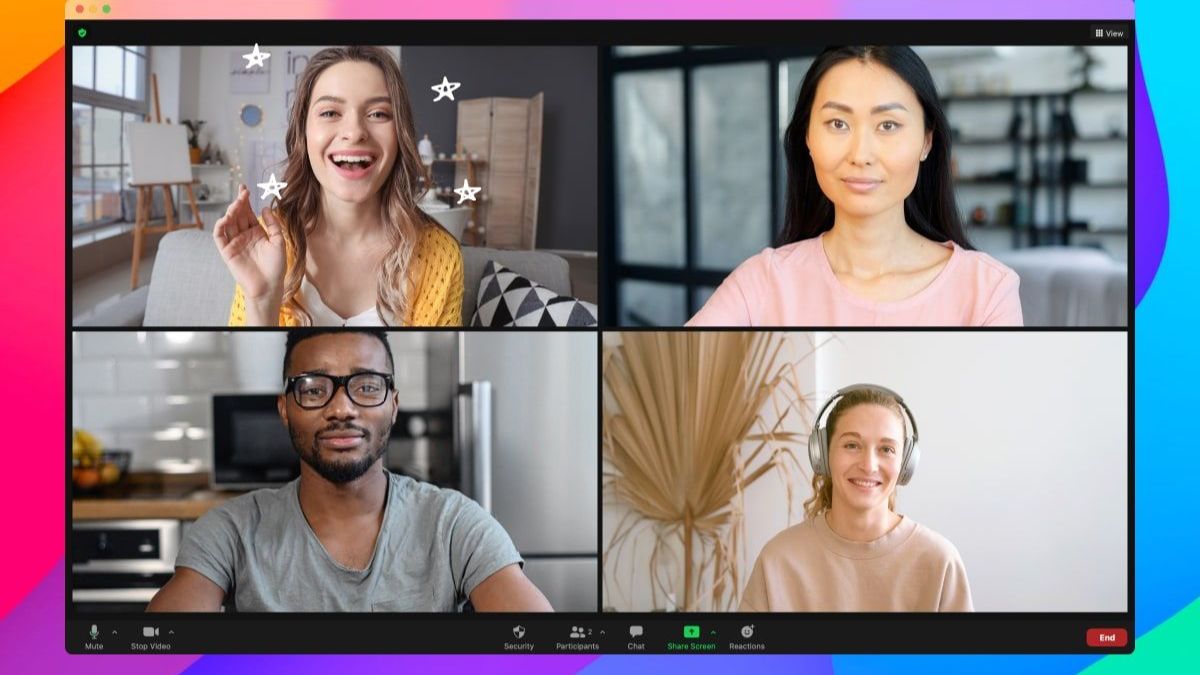
- Màn ảnh rộng của tivi mang đến sự thân mật và chân thực vượt trội khi tương tác online, điều mà điện thoại không thể sánh bằng.
- Thay vì mỏi mắt dõi theo màn hình di động bé xíu, cách kết nối Zoom với tivi Samsung có tiếng sẽ giúp người dùng cảm thấy thư giãn hơn.
Hướng dẫn cách kết nối Zoom với tivi Samsung
Nếu bạn muốn nâng tầm trải nghiệm Zoom trên tivi Samsung nhưng chưa biết bắt đầu từ đâu thì đừng quá lo lắng! Sforum sẽ hướng dẫn chi tiết từng bước để bạn nhanh chóng làm chủ kết nối và tận hưởng những lợi ích vượt trội, tham khảo ngay!
Sử dụng tính năng Smart View
Smart View là công cụ được tích hợp sẵn trên điện thoại Samsung, cho phép bạn truyền tải nội dung từ Zoom lên màn hình tivi một cách nhanh chóng:
Bước 1: Trên giao diện chủ của tivi Samsung, hãy điều hướng đến mục "Home", sau đó kích hoạt tính năng Smart View. Tiếp tục mở trung tâm điều khiển của điện thoại và nhấn vào biểu tượng Smart View.
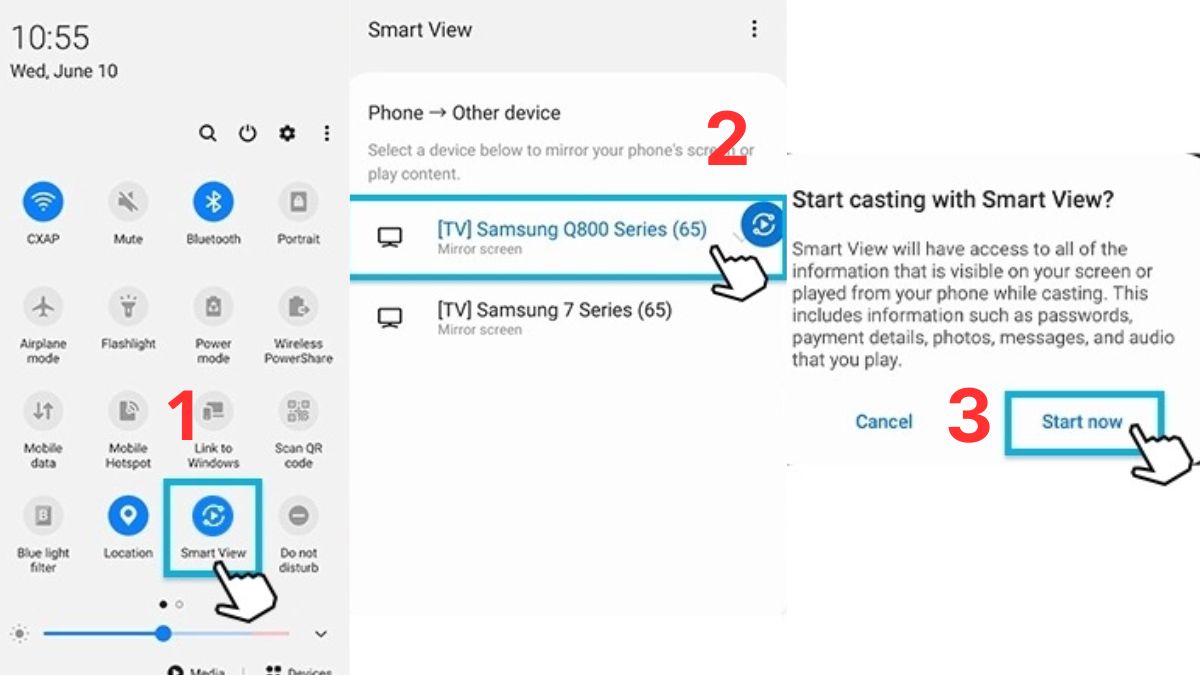
Bước 2: Trong danh sách thiết bị vừa xuất hiện, hãy chọn chính xác tên chiếc tivi Samsung mà bạn muốn kết nối.
Bước 3: Nhập mã Smart View vừa hiển thị trên điện thoại vào tivi và nhấn OK là hoàn tất cách kết nối Zoom với tivi Samsung.
Cách kết nối Zoom với tivi Samsung không chỉ mở rộng màn hình mà còn gia tăng giá trị trải nghiệm, đem lại sự tiện nghi khi tương tác. Hãy tham khảo một số dòng sản phẩm tivi Samsung để khai thác trọn vẹn những ưu điểm tuyệt vời này nhé!
[Product_Listing categoryid="1125" propertyid="" customlink="https://cellphones.com.vn/tivi/samsung.html" title="Danh sách Tivi Samsung đang được quan tâm nhiều tại CellphoneS"]
Kết nối bằng Screen Mirroring
Screen Mirroring không chỉ đơn giản hóa việc chia sẻ nội dung mà còn mở ra không gian hiển thị rộng lớn:
Bước 1: Đầu tiên, bạn cần truy cập vào Home trên giao diện chính của tivi Samsung và nhấn chọn Screen Mirroring. Tiếp tục truy cập vào Trung tâm điều khiển của điện thoại và mở tính năng Screen Mirroring.
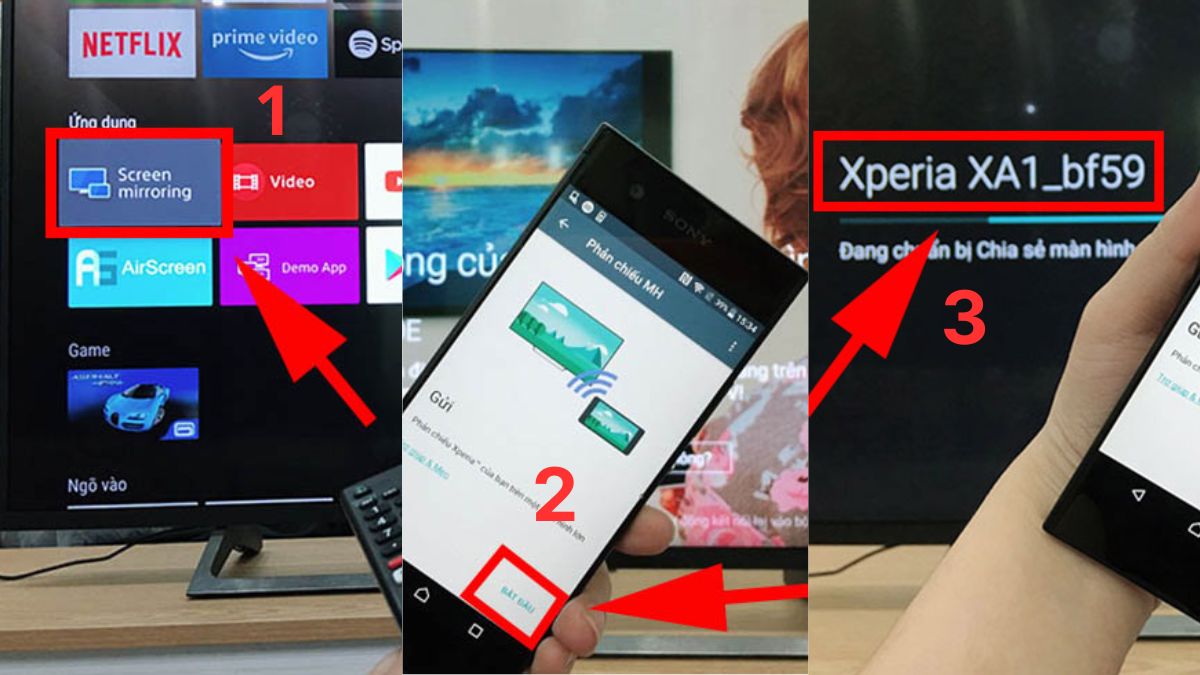
Bước 2: Sau khi danh sách các thiết bị xuất hiện trên điện thoại, hãy nhấn vào chính xác tên chiếc tivi và bấm nút Bắt đầu.
Bước 3: Cuối cùng, bạn chỉ cần nhập mã và nhấn chọn OK hoặc đồng ý là hoàn tất kết nối bằng Screen Mirroring.
Sử dụng tính năng AirPlay
Chỉ với AirPlay, người dùng iPhone có thể ngay lập tức kết nối và hiển thị ứng dụng Zoom lên tivi Samsung nhanh chóng:
Bước 1: Đầu tiên, bạn có thể kết nối Apple TV qua cổng HDMI và kích hoạt tính năng AirPlay bằng cách vào Cài đặt > Cài đặt chung > Cài đặt AirPlay. Với cách kết nối Zoom với tivi Samsung có tiếng này, bạn cần đảm bảo các thiết bị có chung wifi.
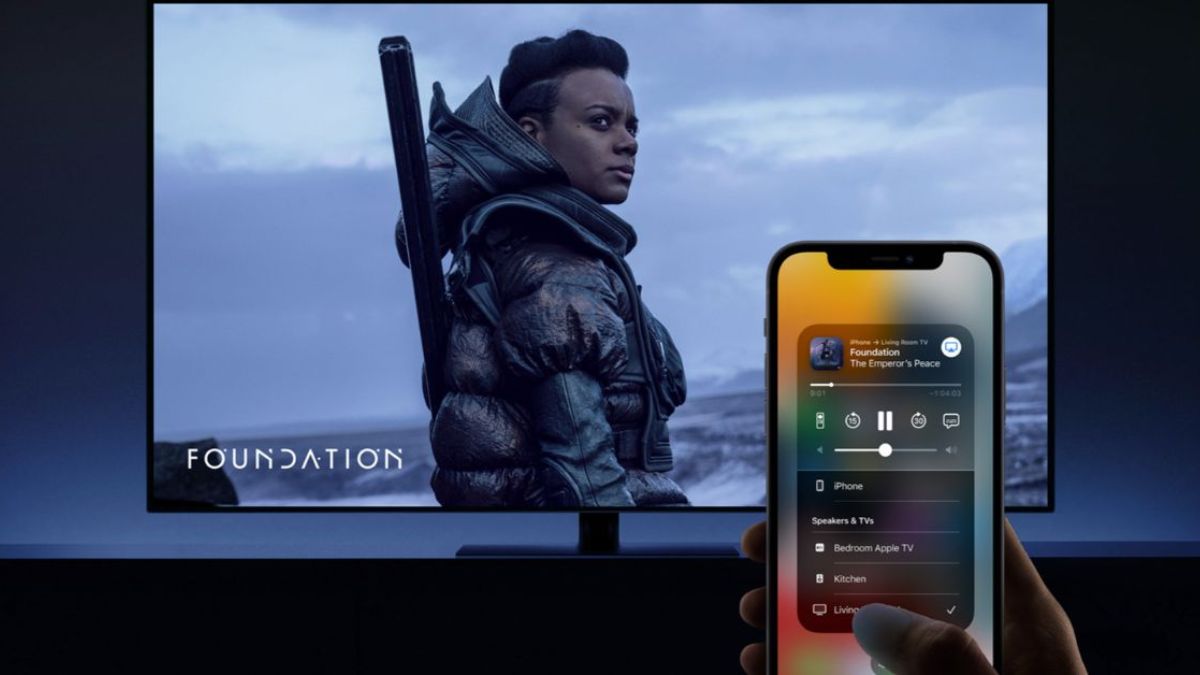
Bước 2: Trên iPhone, hãy kéo từ góc trên bên phải màn hình xuống để hiển thị Trung tâm điều khiển -> chọn Phản chiếu màn hình Screen Mirroring.
Bước 3: Nhập mã xác thực AirPlay vào iPhone, giao diện Zoom từ thiết bị sẽ được trình chiếu sống động trên tivi Samsung.
Sử dụng cáp HDMI
Để đạt được hiệu năng tối ưu, cách kết nối Zoom với tivi Samsung thông qua cáp HDMI là một lựa chọn không thể bỏ qua. Giải pháp này mang đến chất lượng hình ảnh chân thực, đặc biệt phù hợp với những môi trường Wifi kém ổn định:
Bước 1: Gắn đầu cáp chuyển Digital AV vào cổng sạc trên thiết bị di động. Đưa một đầu của dây cáp HDMI vào vị trí cổng HDMI trên tivi Samsung và lắp đầu còn lại vào cổng HDMI của thiết bị chuyển đổi Digital AV.
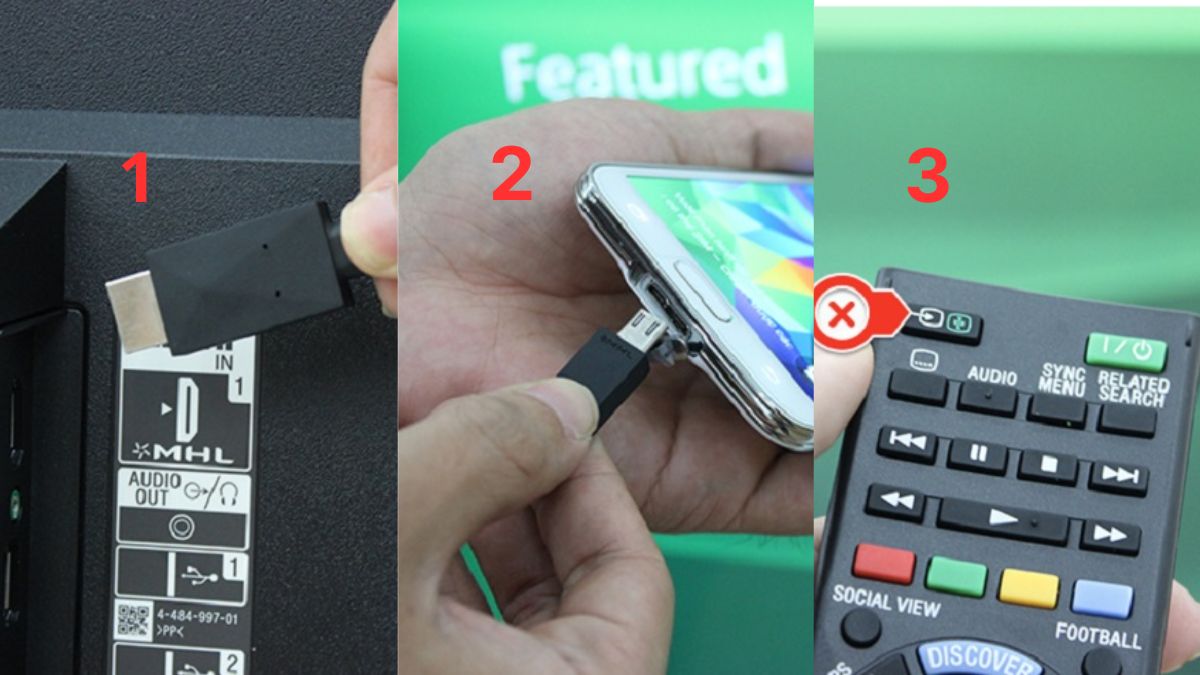
Bước 2: Lựa chọn nguồn đầu vào tương thích với cổng HDMI mà bạn vừa kết nối ở bước trên.
Bước 3: Khởi động Zoom và trải nghiệm trên màn hình lớn với độ sắc nét tuyệt đối và đường truyền thông suốt.
Sử dụng Chromecast
Một cách kết nối Zoom từ điện thoại với tivi đơn giản và hiệu quả chính là sử dụng Chromecast, cụ thể như sau:
Bước 1: Tải xuống ứng dụng Google Home về thiết bị và xác thực danh tính bằng tài khoản Google cá nhân.
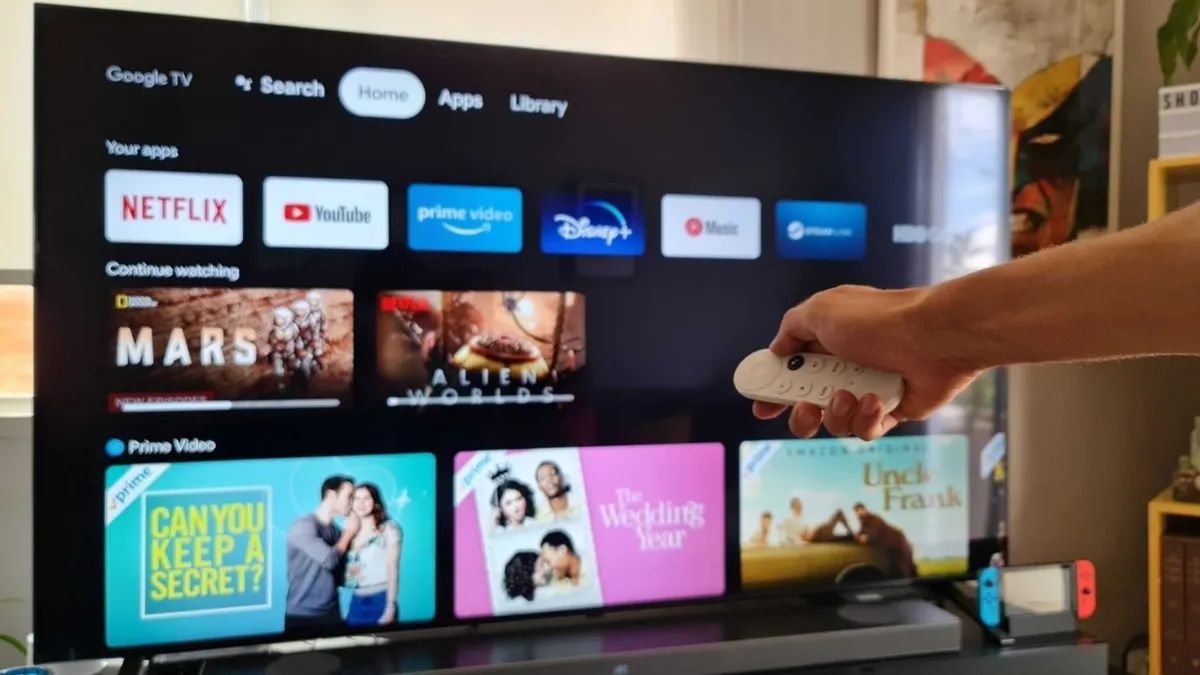
Bước 2: Trong giao diện của Google Home, bạn cần thêm thiết bị mới và chọn TV phòng khách để thiết lập liên kết. Khi tivi đã được nhận diện chuẩn xác hãy lựa chọn tên tivi và tiến hành tùy chọn Truyền màn hình.
Bước 3: Nhấn vào Bắt đầu ngay để khởi động quá trình chia sẻ Zoom của điện thoại lên tivi Samsung.
Một số lỗi thường gặp khi kết nối Zoom với tivi Samsung
Sau khi đã khám phá cách kết nối Zoom với tivi Samsung, nhiều người dùng còn gặp một số lỗi về hình ảnh hoặc không tìm thấy thiết bị. Nếu bạn cũng đang bối rối trước những vấn đề này thì hãy cùng Sforum khám phá nguyên nhân và cách khắc phục nhé!
Không tìm thấy thiết bị
Trong quá trình thiết lập kết nối Zoom với tivi Samsung, tình trạng không tìm thấy thiết bị xuất hiện khá phổ biến, gây gián đoạn trải nghiệm người dùng. Bản chất của lỗi này thường xuất phát từ những khía cạnh thuộc về kỹ thuật.
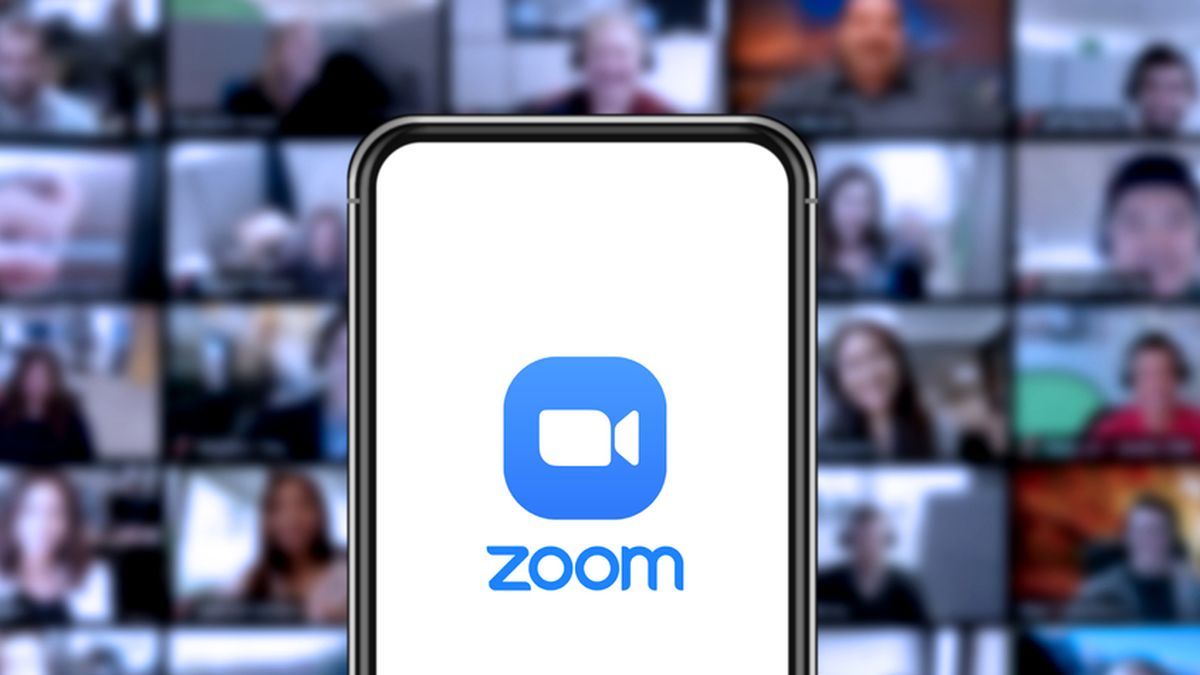
Chẳng hạn như mạng Wifi không ổn định hoặc không đồng nhất giữa các thiết bị, tính tương thích chưa được đảm bảo giữa tivi và ứng dụng Zoom,... Ngoài ra, phiên bản phần mềm cũ trên tivi hoặc điện thoại cũng có thể là yếu tố gây trở ngại.
Hình ảnh bị giật, lag
Lỗi hình ảnh trình chiếu bị giật, lag thường xuất phát từ những yếu tố liên quan đến đường truyền và khả năng xử lý. Kết nối mạng không ổn định hoặc băng thông mạng hạn chế là nguyên nhân hàng đầu, khiến dữ liệu hình ảnh và video không được truyền tải mượt mà.
Đồng thời, khả năng xử lý của tivi, điện thoại cũng yếu tố vô cùng quan trọng trong toàn bộ quá trình. Nếu một trong hai thiết bị không đủ mạnh mẽ để xử lý và giải mã video Zoom độ phân giải cao, tình trạng giật lag là khó tránh khỏi.
Lưu ý khi kết nối Zoom với tivi Samsung
Để quá trình kết nối Zoom với tivi Samsung diễn ra suôn sẻ, người dùng cần đặc biệt lưu tâm đến một số yếu tố then chốt dưới đây:
- Đảm bảo đường truyền mạng Wifi ổn định và mạnh mẽ là điều kiện tiên quyết, tránh tình trạng kết nối Zoom với tivi không có tiếng.
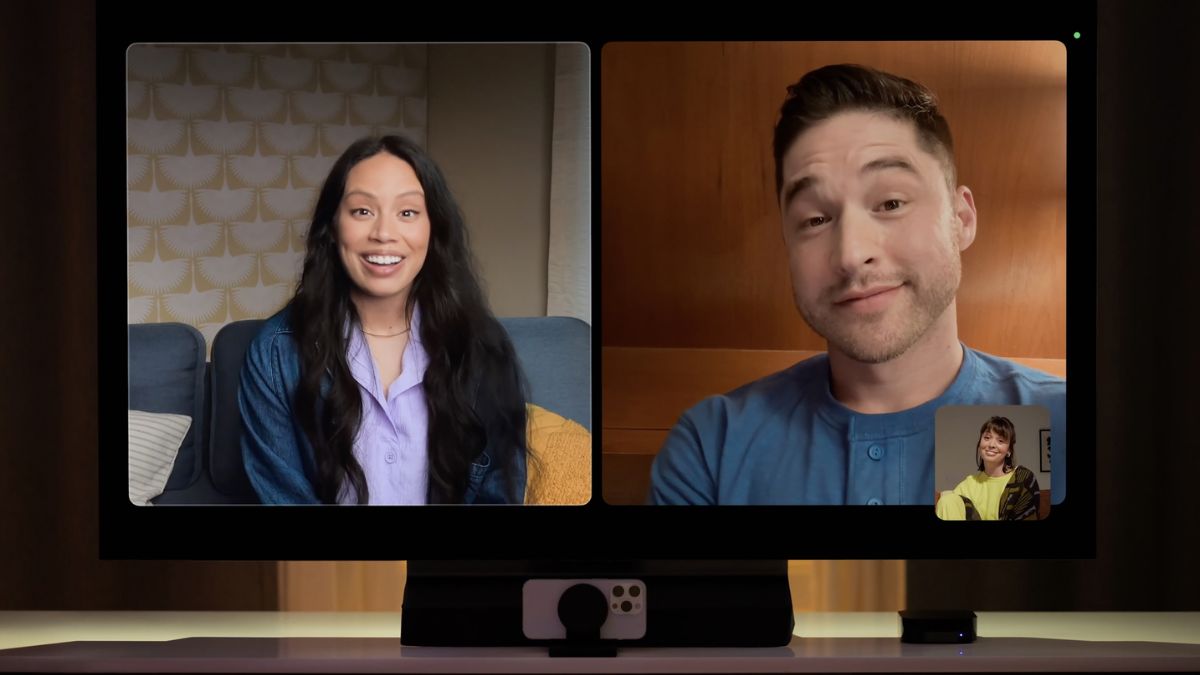
- Kiểm tra tính tương thích giữa các thiết bị (điện thoại, tivi) và ứng dụng Zoom phiên bản mới nhất.
- Trong quá trình thiết lập, tuân thủ đúng hướng dẫn và kiểm tra kỹ các cài đặt liên quan đến nguồn đầu vào trên tivi.
Bài viết trên, Sforum đã hướng dẫn chi tiết cách kết nối Zoom với tivi Samsung để bạn dễ dàng tham khảo. Chỉ cần nắm vững cách kết nối Zoom với tivi Samsung có tiếng, bạn sẽ tận hưởng trọn vẹn những cuộc họp lớn trên màn hình sống động. Đừng quên theo dõi Sforum để tiếp tục khám phá thêm nhiều mẹo sử dụng thiết bị thông minh nhé!


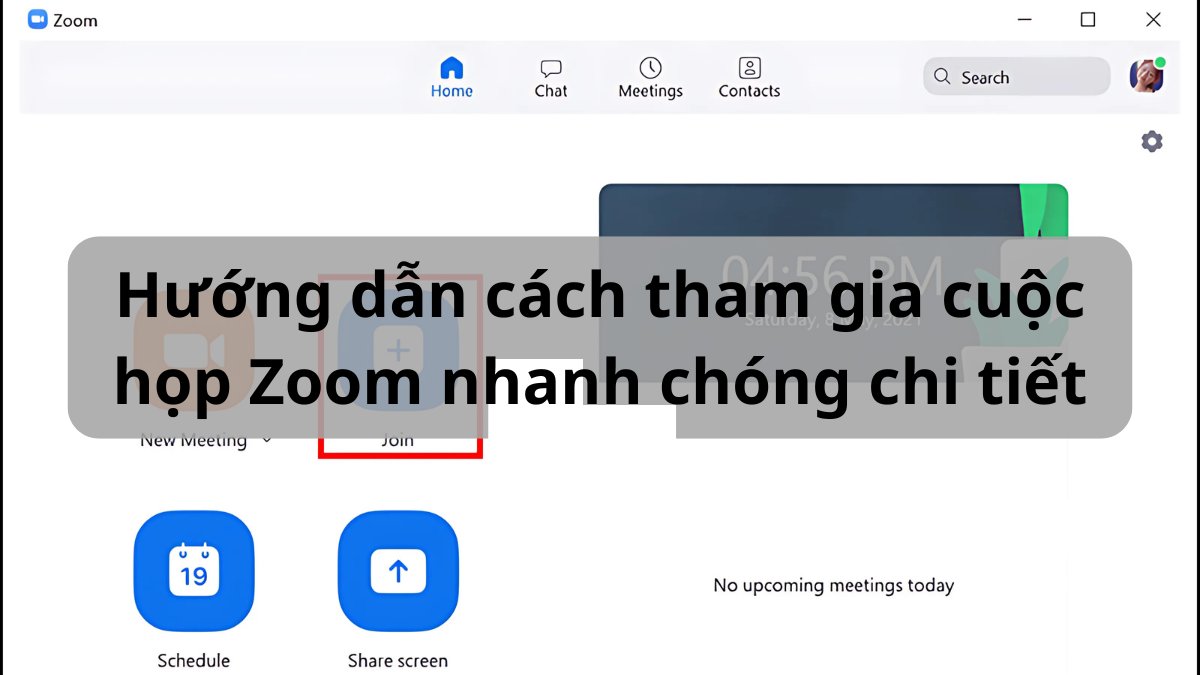
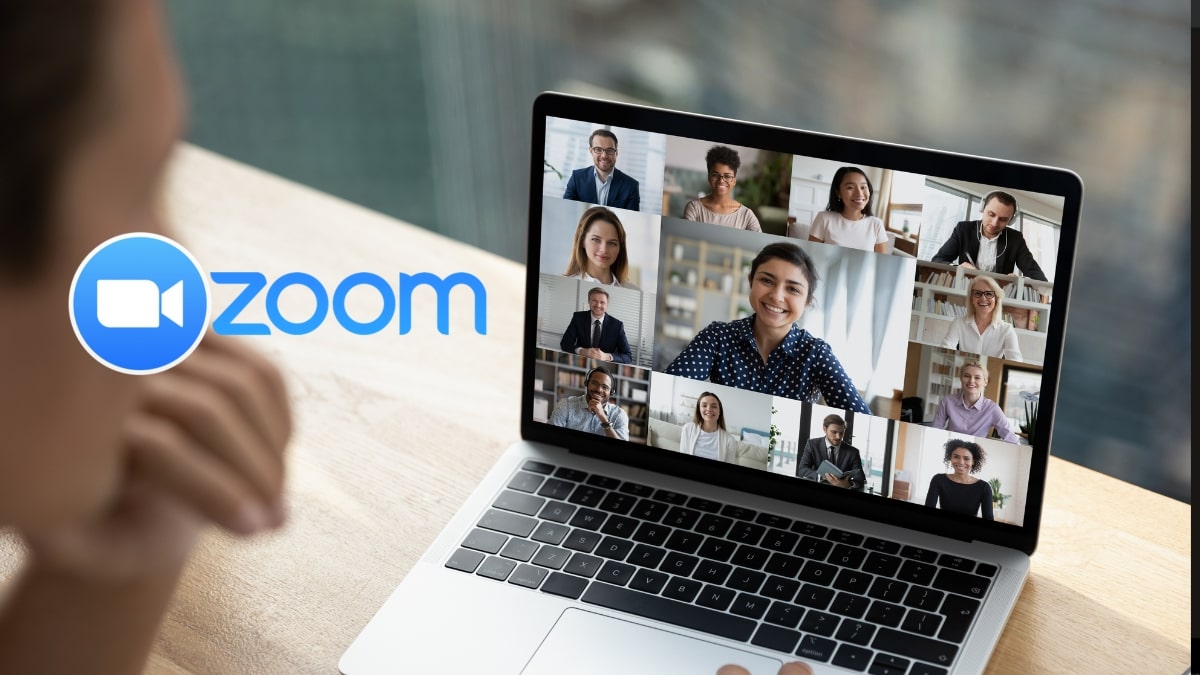




Bình luận (0)